インスタグラムに電話機能がついているのをご存じでしょうか。以前はビデオチャットのみでしたが、LINEと同じような操作で音声のみの電話も可能になりました。今回の記事では意外と知らない、インスタ電話の使い方と機能をご紹介します。

目次
インスタで電話はできるのか?
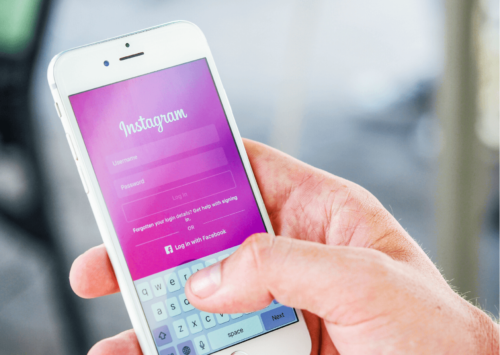
インスタグラムで電話をかけたことはあるでしょうか。以前はビデオチャットしかなく、そこから画面をオフにすることは可能でした。今ではさらに簡単に、LINEのように音声のみの電話を気軽にかけられます。
「インスタでしか連絡先を知らない」という人にも電話ができるので、使い方を覚えてこの機能を存分に活用してください。
インスタ電話の使い方

ここではインスタ電話の使い方を5つご紹介します。インスタをあまり使ったことがない人でもシンプルに使えるのがインスタ電話の特徴。感覚的なタップ操作をすることで発信も着信もすぐにできます。基本的な操作方法を1から順番に解説していきます。
使い方①発信のしかた
インスタで電話をかけるのは非常に簡単。電話をかける相手とのDM画面にまずはしましょう。そこに表示されている電話のアイコンが通話のためのアイコンです。それをタップすることで通話ができます。
発信されると、通常の電話と同様に呼び出し画面に変わります。通話が開始されると、通話をしているアカウントのアイコンが画面に表示。これは他のSNSの電話でも同じような仕様になっています。
使い方②着信のしかた
2番目の使い方は着信について。着信がかかるとスマホのロック画面やホーム画面に着信があるという通知がきます。表示に従って、タップやスライドで着信に応答することが可能です。
着信に気づかなかった場合は不在着信が残り、DMの画面に不在着信の通知が表示されます。
使い方③ビデオチャットへの切り替え
音声通話からビデオチャットへの切り替えも可能。通話中の画面にビデオアイコンのボタンがあるので、タップするとカメラがオンになります。もちろん、最初からビデオチャットで発信することも可能です。
ただし、ビデオチャットへ切り替えると最初にインカメラが起動します。カメラの方向などに気をつけて、音声とビデオチャットの使い方を考えましょう。
使い方④ミュートにしたいとき
通話画面にマイクのマークがあるので、タップすることでミュートにすることができます。電話中に音声を聞かれたくないときや、保留などをするときにはこの機能も活用しましょう。
ミュートから元に戻すときもワンタップで元に戻すことが可能です。
使い方⑤スピーカーへの切り替え
インスタ電話の最後の使い方は、スピーカーへの切り替えができること。これも通常の電話と同じように手が離せない状態で通話をするとき、便利な機能です。
マイクのマークの横にスピーカーのマークがあるので、そちらをタップして使いましょう。
インスタ電話の使える機能

ここではインスタ電話の機能を4つご紹介します。他のSNSのようなグループ通話の機能もあれば、インスタならではの機能もあります。かなり便利な機能もありますので、使い方によっては通常の電話をかけるよりも便利。1つずつ順番に解説していきます。
機能①グループ通話が可能
実はインスタのDMでもグループチャットできる機能があるのは知っていましたか。DMの画面を開き、メモのようなマークのアイコンをタップするとルームが作成できます。ルームの中で電話アイコンをタップすることでグループ通話ができます。
そのグループに所属している人全員に着信がかかります。その中で応答した人から通話が開始。みんなで電話をしたいときに非常に便利な機能です。
機能②マルチタスク機能
インスタ電話にはマルチタスク機能があります。通話をしながら他のアプリを開という使い方も可能。
iOS版のインスタでは画面左上にあるアイコンをタップすることで、電話する前の画面に戻すことができます。そこから通話画面に戻したいときはインスタのアプリ内にあるアイコンをタップするか、通話中ボタンをタップ。
Android版のインスタでは使い方が若干異なります。まず通話画面のにある戻るボタンをタップすることで、マルチタスク機能が働き電話前の画面に戻ります。通話画面に戻るときにはインスタのDM一覧画面を開きましょう。その後通話相手を選択して、そこに表示されている参加ボタンをタップする必要があります。
機能③投稿の共有
インスタ電話にはさらに、通話中にインスタの投稿を共有できる機能があります。通話中の画面下あたりに表示されるメディアボタンをタップ。すると画面共有ができる投稿が表示されるので、その中から共有したい投稿を選びます。
左のハートボタンでは、これまで「いいね」した投稿が選択できます。真ん中の保存ボタンでは、これまで「保存済み」にした投稿が選択可能。右側のコンパスのボタンでは、おすすめの投稿がランダムに表示される仕組みになっています。
この機能は、いろんな投稿をシェアする際に使えそうですね。共有を終了したい場合は、共有している画面の右上に出てくる削除をタップします。
機能④通話途中にユーザーの追加も可能
最後のインスタ電話の機能は、通話中に新しく別のユーザーを追加できる機能があることです。通話中画面右下にある追加ボタンをタップし、参加させたい相手を検索。そこから追加することで相手が着信を受け取ると通話に追加して参加してきます。
さらに通話途中でメンバーを追加することで、そのメンバーとの複数人のグループも自動で作成されます。
インスタ電話の料金は?

ここまでインスタ電話の使い方や機能を見てきました。非常に便利な面もたくさんありますが、電話料金は無料なのでしょうか。通常の電話をするときには時間で変わったり、契約しているプランによって通話の料金が変わってきます。時間によって変化はあるのか、通話の基本料金についてもこの記事で解説。
電話自体の料金は無料
結論からいうと、インスタ電話にかかる電話料金は無料です。基本料金もありませんし、時間によってかかる費用は一切ありません。なので、他のSNS上ではつながりがなく、電話番号も知らない人に電話をかけたいときに利用しやすいです。
通常の電話回線でも料金プランが何分までの通話は無料でそれ以降に料金が発生するというものもたくさん。最初から長時間電話する可能性があるとわかっていたらインスタで電話するのが得策かもしれません。
通信料はかかる
電話自体は基本料金等含めて無料ですが、データの通信量はかかります。長時間通話をしたり、ビデオ通話に切り替えるなどをしていると通信料が多くかかる傾向。元々のスマートフォンの月に通信できる量はプランなどで決まっていると思うので、どのぐらい通信容量が残っているかに応じて使っていきましょう。
対策としてはWi-Fiの環境下で利用することや、通話は音声のみで行うなどして通信容量を減らすことが可能です。ただし、Wi-Fiの接続が悪いとつながりが悪く、聞き取りづらいということが発生することも。大事な要件などはお金がかかっても通常の電話で話すほうがいいかもしれません。
インスタビデオチャットの使い方

ここではインスタの音声のみの通話機能より昔からある、インスタビデオチャットの使い方を5つご紹介します。基本的な使い方は音声のみの通話とあまり変わりません。ビデオチャットのほうが使い慣れているという方はこちらを参考にしてください。
使い方①発信できる対象
ビデオチャットはフォローしている、フォローしていないにかかわらず誰にでも発信することが可能。相互フォローしている場合は発信の通知などもすぐに相手に行きます。ただし相互フォローしていない場合、通知がDMのリクエストフォルダに入るので相手に着信の通知がいきません。ビデオチャットする相手とはあらかじめ相互フォローしておくといいでしょう。
使い方②発信のしかた
発信はインスタ電話の時と一緒です。通話したい相手を選択して、ビデオカメラのマークをタップすると発信することが可能。
また個別のDMの画面でなく一覧画面からも発信することができます。DM一覧が表示されている画面右上のvideoカメラマークをタップします。すると、一覧からビデオチャットを行いたい相手を選択する画面になりますので、そこから発信することも可能。
相手が着信に応答したら、こちら側の映像が相手に表示されるようになります。最初は自分自身のインカメラが表示されるようになりますので、覚えておくといいでしょう。
使い方③着信のしかた
相互フォローの場合、着信の通知がロック画面中でもきます。iOS版とAndroid版で若干異なる画面の指示に従って操作することで着信することが可能です。前述のとおり、相互フォローしていない人から着信があった場合は、メッセージリクエストに残るのでそこから確認しましょう。
着信をとるとすぐにビデオチャットが開始。インカメラで自分の表情がすぐにうつるので、気をつけてください。
使い方④カメラやマイクのオフ
ビデオチャット中にカメラをオフにすることも可能です。通話画面上部のビデオカメラのマークをタップすると、カメラがオフになります。インカメラやアウトカメラの変更も可能です。カメラがオフの状態の時は、その人のインスタ上でのアイコンが画面に表示されるようになります。
さらに、マイクのマークを押すと、ミュートも可能。状況によって使ってください。
使い方⑤ビデオチャットの終了
通話画面に表示される×ボタンを押すことで終了することができます。退出の表示から×ボタンを押すことで、DMの画面に戻ります。
インスタビデオチャットの使える機能

インスタビデオチャットの便利な機能を6つご紹介。インスタ電話と同じところもあれば、若干違うところもあります。またビデオチャットならではの機能もありますので、さっそく見ていきましょう。
機能①グループでビデオチャットも可能
インスタ電話と同じようにグループでのビデオチャットも可能です。ビデオチャットに参加できる最大の人数は8人。
もし8人以上のグループでかけた通話した場合、早く応答した順に参加可能。誰かが抜けるたびに繰り上げで参加もできる仕組みです。
機能②エフェクト
ビデオチャットならではのエフェクト搭載。キラキラやハートなどかわいい系のものもあります。それ以外にも目が大きくなったり、顔が別人のようになったりと面白いものが盛りだくさん。エフェクトボタンをタップして使ってみましょう。
グループなどでビデオチャットするときにも使用可能なので、面白いエフェクトを見つけて遊ぶこともできます。
機能③フィルター
画面全体の色味を調節するフィルターもあります。フィルターのボタンをタップすることで使ってみましょう。iOS版とAndroid版で実装されている種類が違います。友人の物と見比べて使ってみましょう。
機能④タッチアップ
あまり聞きなれないタッチアップという機能もあります。これは肌をキレイに見せてくれる機能のこと。数字を大きくするほど補正値が高くなり、キレイに見えます。タッチアップのボタンをタップすればすぐに使うことが可能です。
機能⑤投稿の共有
通話画面のメディアボタンをタップすることで、インスタの投稿を相手と一緒に見ることができます。音声通話の時と同様、いいねした投稿と保存済みの投稿とおすすめの投稿が見られます。
またビデオチャットの場合、リールとインスタアプリ内のテレビ番組や映画まで見ることができます。なので、インスタグラムの中の何かを一緒に共有するために電話をするとき。その場合はビデオチャットで行うのが一番インスタ内の投稿共有できる幅が広いのでおすすめです。
機能⑥マルチタスク機能
通話画面左上の矢印のマークでマルチタスク機能が使えます。通話しながら別のアプリの操作も可能。メモを開きながら、何かを調べながらといった使い方ができます。
インスタビデオチャットはPC版では使えない

インスタ電話と、ビデオチャットを比較してビデオチャットを使いたいと思ったあなた。実はビデオチャットはPC版では利用することができません。今のところスマホでしか使うことはできないので、ビデオチャットする場合はスマホから行ってください。
インスタのトラブル時の対応方法

ここからはインスタ電話でのトラブルについて、対応方法を伝えていきます。何事にもいい面と悪い面があるのはつきもので、便利な反面トラブルが発生することあるでしょう。特に誰に対しても発信することができてしまうので、それをめんどくさく感じる人も。そう言った場合にどうすればいいか、よくあるトラブルの対処方法を3つ紹介します。
対応方法①間違って発信した場合
まずは個人的あるある第1位に入る、間違って電話を発信してしまった場合。普段はないかと思いますし、筆者も間違って発信することなどはあり得ないと思っていました。しかしこの記事を書くにあたりインスタ電話の機能を調べていたら、うっかり発信する始末。焦ってしまい切り方もわからずてんやわんやしました。なのでここはぜひ参考にしてほしいものです。
間違えて発信してしまった場合は、慌てずに右上の×ボタンをタップしましょう。するとすぐに発信をキャンセルすることができます。ただし、通常の電話と同じように発信履歴が残ってしまうので、間違い電話を送ってしまったことをメッセージで伝えるのがいいでしょう。
対応方法②ブロックする
どうしても着信やメッセージを拒否する必要がある相手がいた場合は、アカウントをブロックすることで着信の拒否ができます。DM画面で相手の名前をタップ。そこから詳細メニューのブロックを選択すれば、相手からの着信を拒否することができます。
ブロックした場合にはほかにもいくつかの効果が出ます。投稿やプロフィールの閲覧制限がかかることや、フォローを解除させることが可能。
SNS上では不特定多数の人と接する機会もありますので、このブロック機能もうまく活用してください。
対応方法③アカウントの制限をする
ブロックでは強い感じがするので、もう少し弱い形で着信が来ないようしたいならこれ。アカウントの制限をします。制限というのは、制限した人からのコメントやDMを抑制できる機能のこと。
対象相手とのDM画面で名前をタップ。詳細メニューの制限するから設定することができます。そうすることで相手からの着信を拒否することが可能。
ただし、着信のみならず通常のメッセージも元のように届かなくなってしまいます。閲覧できないわけではないのですが、メッセージリクエストに移動するということを覚えておきましょう。
芸能人に電話できる?

最後にインスタ電話で芸能人にかけられるのかについて検証してみました。インスタのビデオチャットなどは相互フォローのあるなしにかけられるので、つながることもあるかもしれません。
結論からいうと、基本的には芸能人に電話がつながることはありません。DMなども芸能人に送ることができるのですが、これもまったく既読が付かないことが多いと思います。メッセージを受け取る人をフォロー中の人のみに制限しているのかもしれません。
仮に制限していなくても、メッセージは相互フォローでないと基本的にメッセージリクエストに入ります。この状態であれば通知は入らないので、まず電話をかけてことに気づいてもらえません。制限をかけてなく、電話が発信できたとしても繋がらないものと思っておいたほうがいいでしょう。
まとめ

インスタ電話は通信料のみで無料で電話で切ることがわかりました。他のSNSと同じようにグループでの通話も可能ですし、ビデオチャットとして最初から利用することも可能。それぞれの機能など違うところがありますので、どちらの機能も理解したうえで使い分けていただければと思います。
またインスタグラム内の投稿を友人と共有したいとき、インスタ電話は非常に有効です。目的によってインスタから電話をかけるのか、他のSNSから電話をかけるのかも使い分けましょう。





